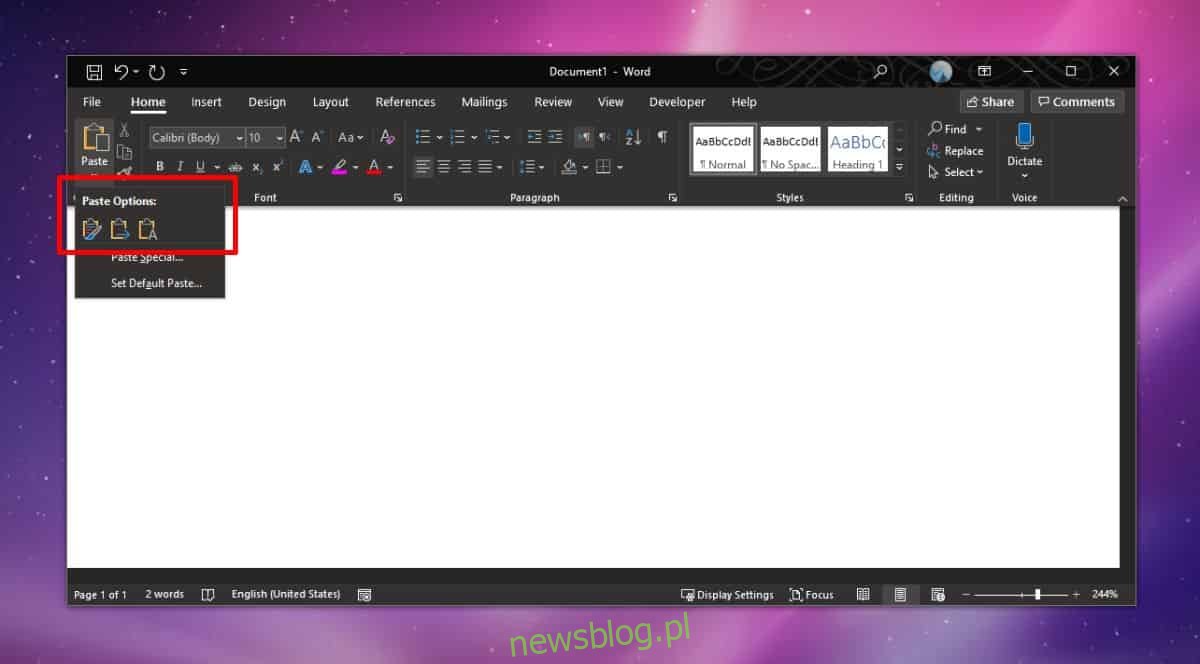W programie Word dla Office 365 masz możliwość wklejania tekstu oraz obrazów bezpośrednio z schowka. W przypadku obrazów zazwyczaj nie występują problemy, natomiast przy kopiowaniu tekstu z innych dokumentów lub przeglądarek, może on zawierać specyficzne formatowanie. Gdy wklejasz taki tekst do Worda, niezależnie od metody (czy to za pomocą skrótu klawiaturowego Ctrl + V, czy przycisk Wklej), przenoszone jest oryginalne formatowanie. Poniżej przedstawiamy sposób na wklejenie tekstu bez formatowania w Wordzie dla Office 365.
Opcje wklejania
Domyślnie przycisk Wklej nie usuwa formatowania tekstu, jednak Word oferuje dwa inne przyciski, które pozwalają na wykonanie dwóch różnych akcji: jeden umożliwia usunięcie formatowania, a drugi dopasowuje je do aktualnego stylu dokumentu. Aby to wypróbować, skopiuj tytuł tej sekcji, a następnie przejdź do dokumentu Word.
Kliknij małą strzałkę znajdującą się pod przyciskiem Wklej. W otwartym menu znajdziesz trzy opcje. Przycisk z ikoną strzałki dopasuje formatowanie wklejanego tekstu do formatowania dokumentu, natomiast przycisk z literą A wkleja tekst jako czysty tekst, usuwając wszelkie wcześniejsze formatowanie.
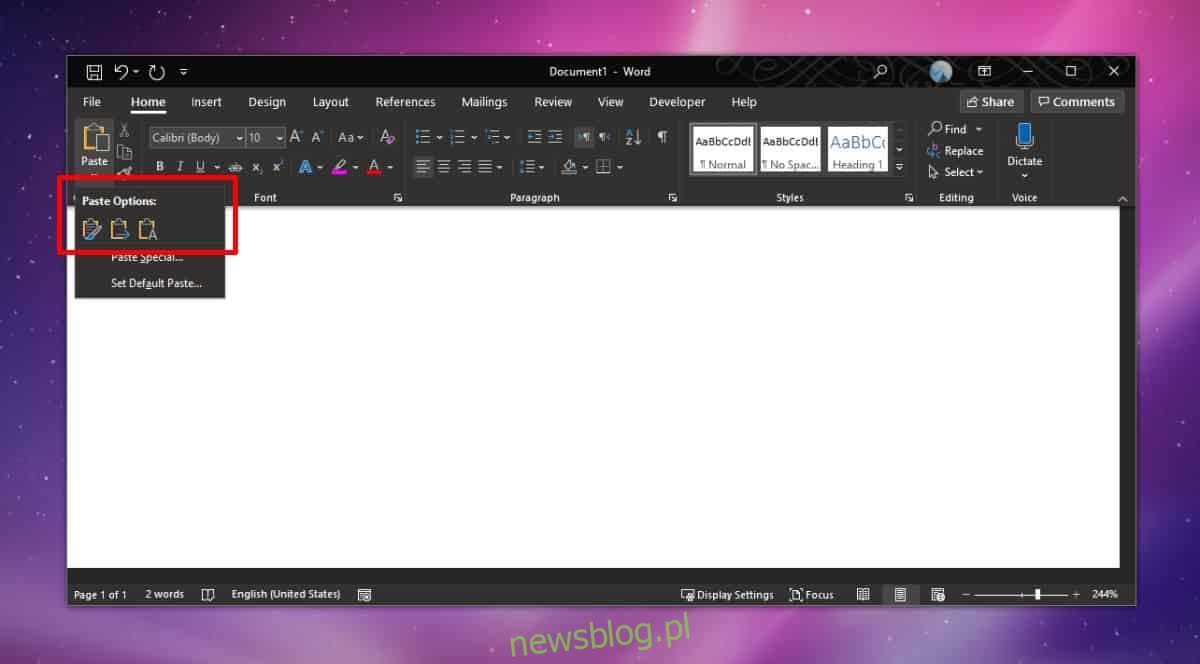
Skrót klawiszowy
W wielu aplikacjach, w których można wklejać tekst, istnieje możliwość usunięcia formatowania za pomocą skrótu klawiaturowego Ctrl + Shift + V. W przypadku Worda ten skrót domyślnie nie działa, jednak możesz go skonfigurować tak, aby wklejał tekst bez formatowania.
Aby to zrobić, uruchom Worda i wybierz z menu Plik > Opcje. Następnie przejdź do zakładki Dostosuj wstążkę. U dołu znajdziesz opcję „Opcje klawiatury”. Kliknij przycisk „Dostosuj” obok tej opcji. W nowym oknie, które się otworzy, wyszukaj „Wszystkie polecenia” w kolumnie Kategorie. Wybierz tę kategorię, a następnie w prawej kolumnie, gdzie polecenia są uporządkowane alfabetycznie, znajdź „PasteTextOnly”.
Po jego wybraniu kliknij w pole „Naciśnij nowy klawisz skrótu” i wciśnij Ctrl + Shift + V. Możesz wybrać inny skrót, pamiętaj tylko, aby nie kolidował z istniejącymi. Następnie kliknij Przypisz i zamknij okno.
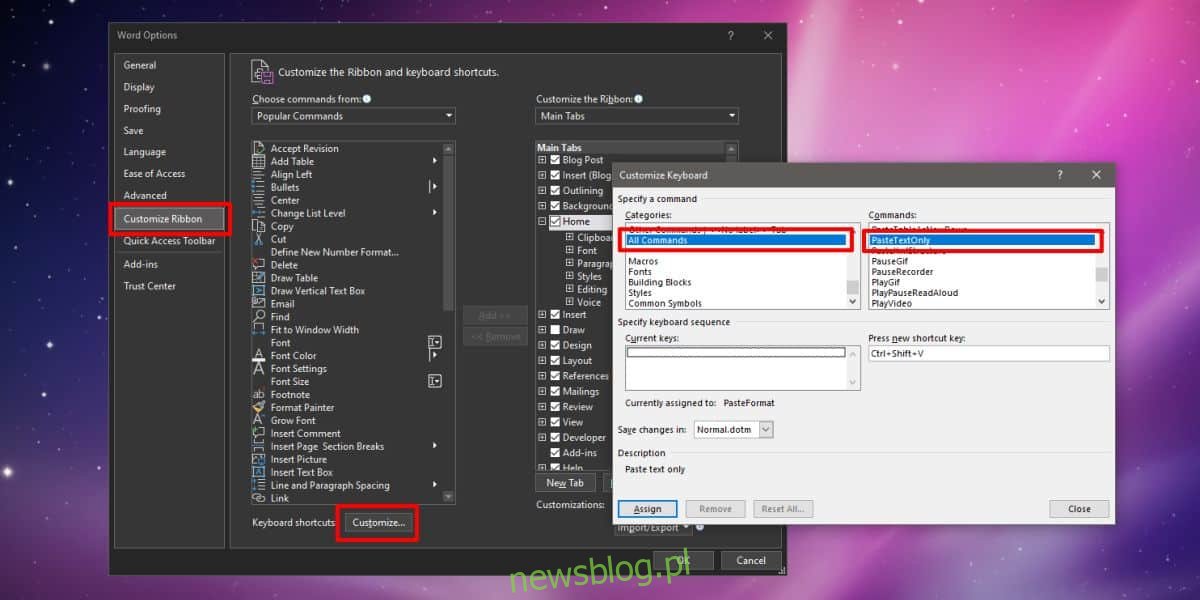
Skopiuj tekst z zastosowanym formatowaniem do schowka i przejdź do dokumentu Word. Użyj nowo utworzonego skrótu klawiaturowego, aby wkleić tekst. Zostanie on wklejony bez żadnego formatowania.
Jeśli chcesz stworzyć skrót, który zachowa formatowanie dokumentu, wykonaj tę samą procedurę, ale wybierz opcję „WklejDestinationFormatting” w kategorii Wszystkie polecenia, a następnie przypisz do niej skojarzony skrót klawiaturowy.
newsblog.pl